Om dit vervelende probleem op te lossen, installeert u gewoon de betreffende applicaties opnieuw
- Het opnieuw installeren van de getroffen apps is een vrij slimme methode na het oplossen van dit probleem.
- Het is bewezen dat het bijwerken van uw Windows-besturingssysteem een geweldige manier is om dit probleem op te lossen.

XINSTALLEREN DOOR OP HET DOWNLOADBESTAND TE KLIKKEN
- DriverFix downloaden (geverifieerd downloadbestand).
- Klik Start scan om alle problematische stuurprogramma's te vinden.
- Klik Stuurprogramma's bijwerken om nieuwe versies te krijgen en systeemstoringen te voorkomen.
- DriverFix is gedownload door 0 lezers deze maand.
Windows heeft veel uitvoerbare bestanden en een daarvan is dwwin.exe. Veel gebruikers zijn in de war en maken zich zorgen wanneer een onbekende applicatie hen een foutmelding geeft, en dat is het geval met dit bestand.
Het huidige probleem vertoont overeenkomsten met het eerder aangepakte Winword.exe toepassingsfout, zoals besproken in onze vorige gids.
Om het probleem effectief aan te pakken, is het absoluut noodzakelijk dat we eerst de oorzaak analyseren.
Wat is Dwwin?
Het dwwin.exe-bestand is een essentiële softwarecomponent van de Dr. Watson Application Program Debugger, ontwikkeld door Microsoft Corporation.
Sinds een aantal jaren gebruikt Microsoft de naam dwwin.exe in hun software voor foutrapportage en -afhandeling van hun applicatieprogramma, dus het is een legitieme applicatie.
Hoe de Dwwin.exe-fout op te lossen?
1. Werk uw Windows-software bij
- Klik op de Windows Begin knop
- Typ in het zoekvak Update en druk opBinnenkomen.
- Klik in het dialoogvenster Windows Update op Controleer op updates.
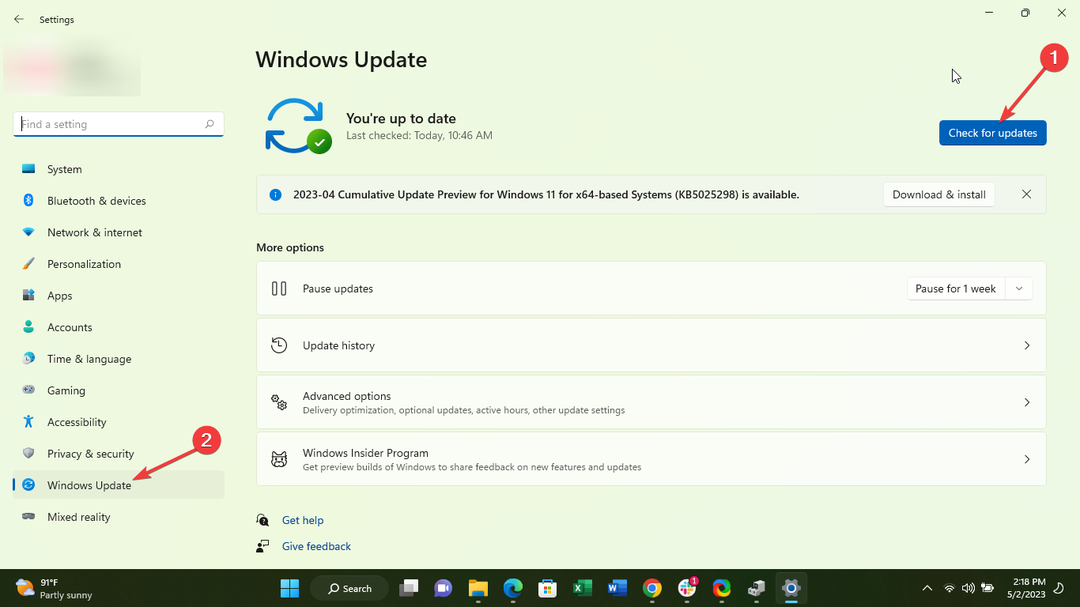
- Als er updates beschikbaar zijn om te downloaden, klikt u op Installeer updates.
- Als je klaar bent, opnieuw opstarten uw pc.
2. Installeer de getroffen apps opnieuw
- Klik op uw startscherm op Instellingen.
- Scroll naar beneden naar Apps en klik erop; dan klikken Apps en functies.
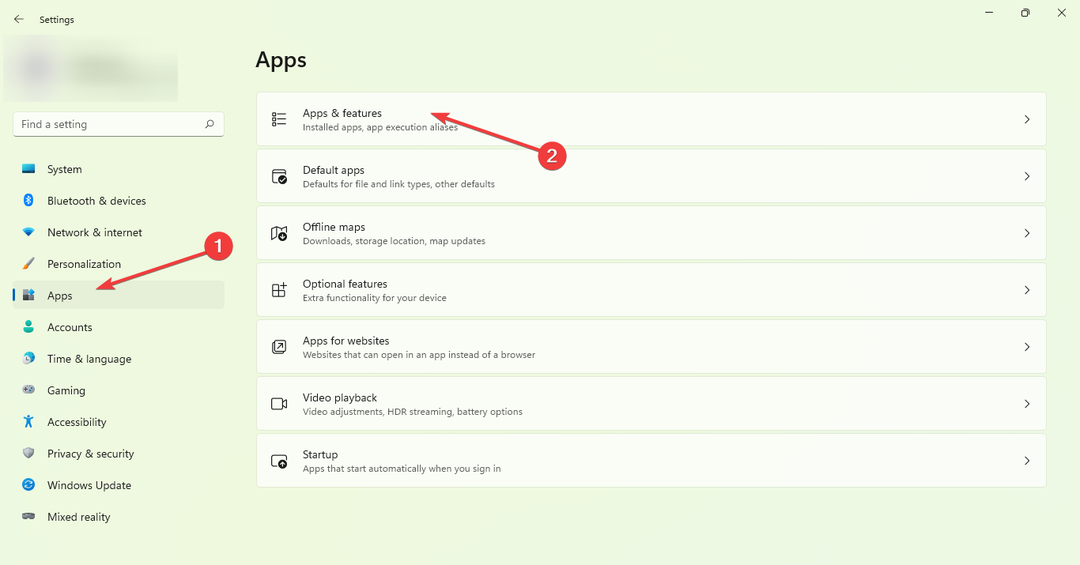
- Klik nu op de drie stippen uiterst rechts en verwijder de app van uw keuze.

We hopen oprecht dat deze gids u heeft geholpen bij het oplossen van uw probleem. Zoals u kunt zien, is het oplossen van dit probleem eenvoudiger dan u denkt.
- USB-drive geeft verkeerde grootte weer? Repareer het in 2 stappen
- Oplossing: u kunt deze wijziging niet aanbrengen omdat de selectie is vergrendeld
- Gebeurtenis-ID 4726: een gebruikersaccount is verwijderd [repareren]
- Oplossing: Geheugenintegriteit kan niet worden ingeschakeld vanwege Ftdibus.sys
Als u nog meer hindernissen tegenkomt, raden we u aan ons te onderzoeken Debugger is gevonden in uw systeem gids, om vergelijkbare oplossingen te verkennen.
Uw feedback wordt zeer op prijs gesteld, dus laat hieronder een opmerking achter en laat ons weten wat de meest effectieve oplossing is die u hebt gevonden.
Nog steeds problemen? Repareer ze met deze tool:
GESPONSORD
Sommige problemen met stuurprogramma's kunnen sneller worden opgelost door een speciale tool te gebruiken. Als u nog steeds problemen heeft met uw stuurprogramma's, hoeft u alleen maar te downloaden DriverFix en zet het in een paar klikken aan de gang. Laat het daarna overnemen en herstel al uw fouten in een mum van tijd!


